В съвременната обработка на данни Microsoft Excel е една от най-използваните програми. Един от най-ефективните начини да спестите време е да позволите на данните да се попълват автоматично. Този урок ще ви покаже как да попълвате данни в Excel, било то числа или данни, по ефикасен и бърз начин автоматично. Ще научите как лесно е да създадете редица от данни и как това ви помага да улесните работата си.
Най-важни познания
Автоматичното попълване в Excel е мощен инструмент, който ви помага да спестите време и да увеличите точността на вашите данни. Не само можете да попълните автоматично последователни числа, но също така можете да добавите дати до определена дата. Тази функция е идеална, когато трябва да обработите големи обеми данни или когато са ви необходими специфични стойности в определен ред. Освен това можете да избирате между вертикално и хоризонтално попълване, което значително увеличава гъвкавостта на работата ви.
Почнете като въведете начално число в клетка. Например можете да въведете 1.1.2026 в клетка A1. Това число ще бъде началото на редицата ви от данни.
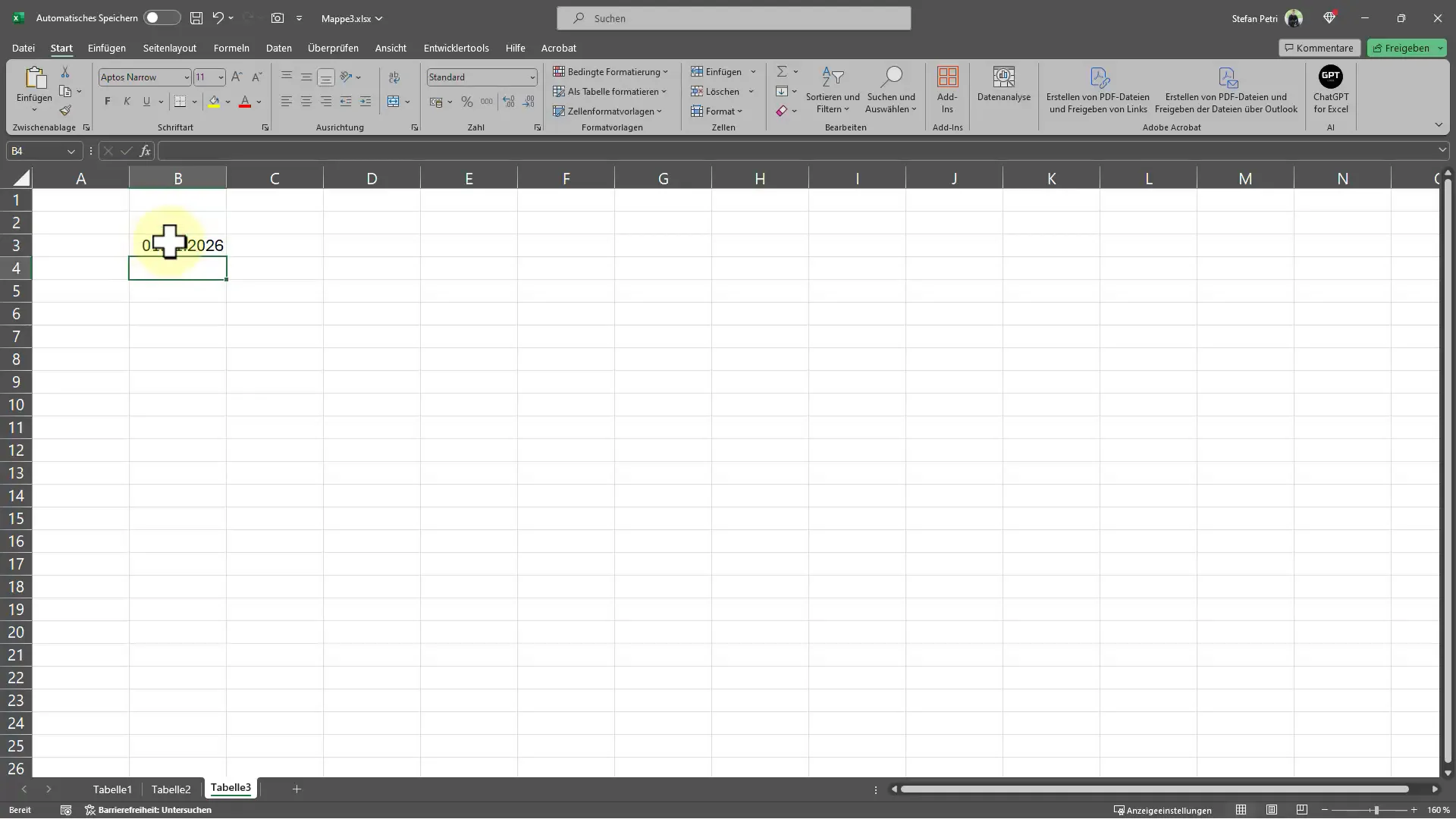
Автоматично попълване чрез влачене
След като въведете първото число, отидете до малката точка в долната дясна част на клетката, известна още като кутийка за попълване. Кликнете върху нея и влачете мишката надолу или настрани, за да попълните клетките автоматично. Excel ще разбере, че искате да създадете поредица от данни и ще промени следващите числа в съответствие.
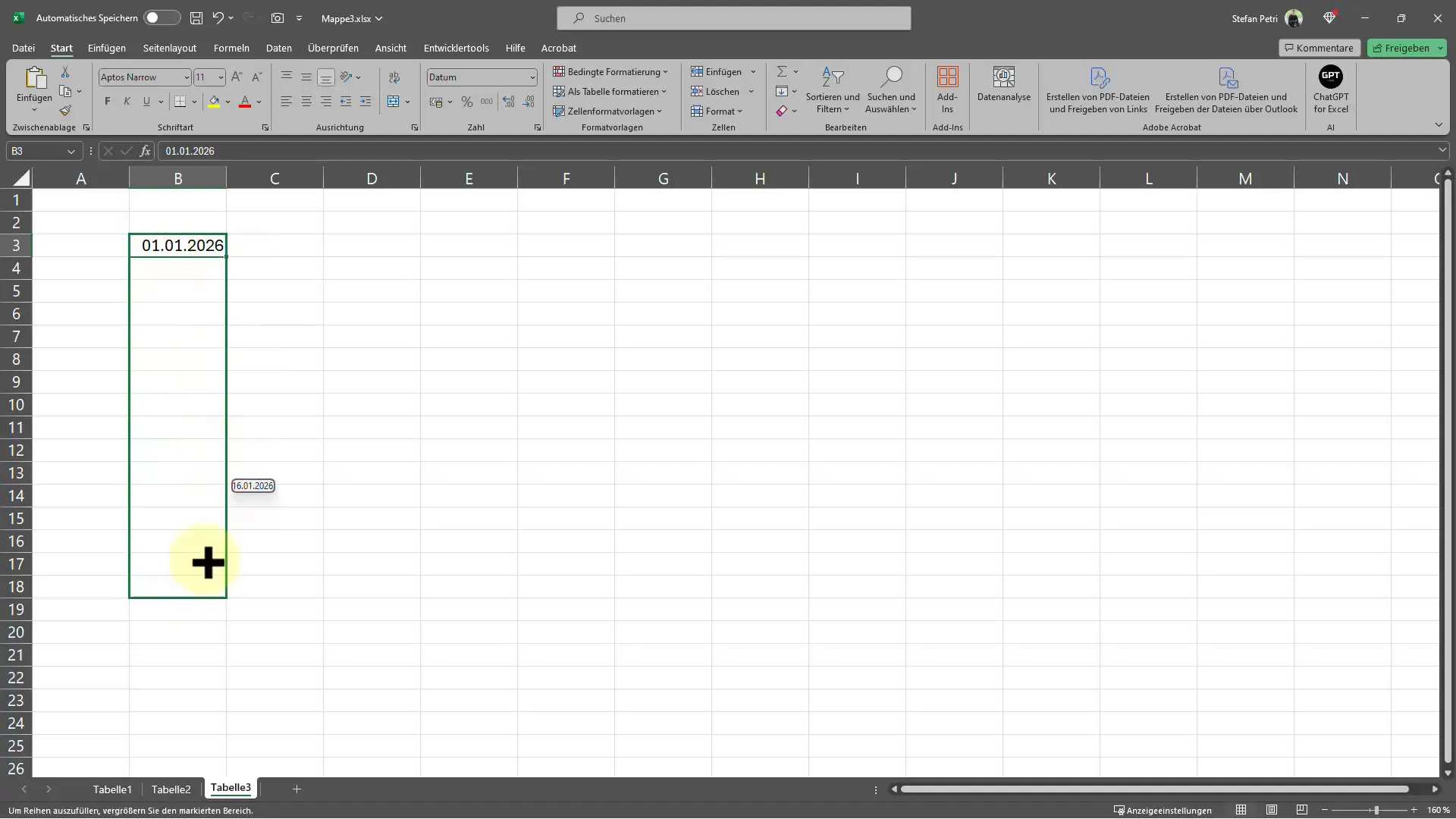
Въвеждане на крайната дата за автоматичното попълване
Нека предположим, че сега искате да създадете поредица от данни до определена крайна дата, като например 1.1.2030 г. За да направите това, отидете на раздел "Старт". Търсете бутона "Попълване" и кликнете върху него. Изберете опцията "Редица от данни".
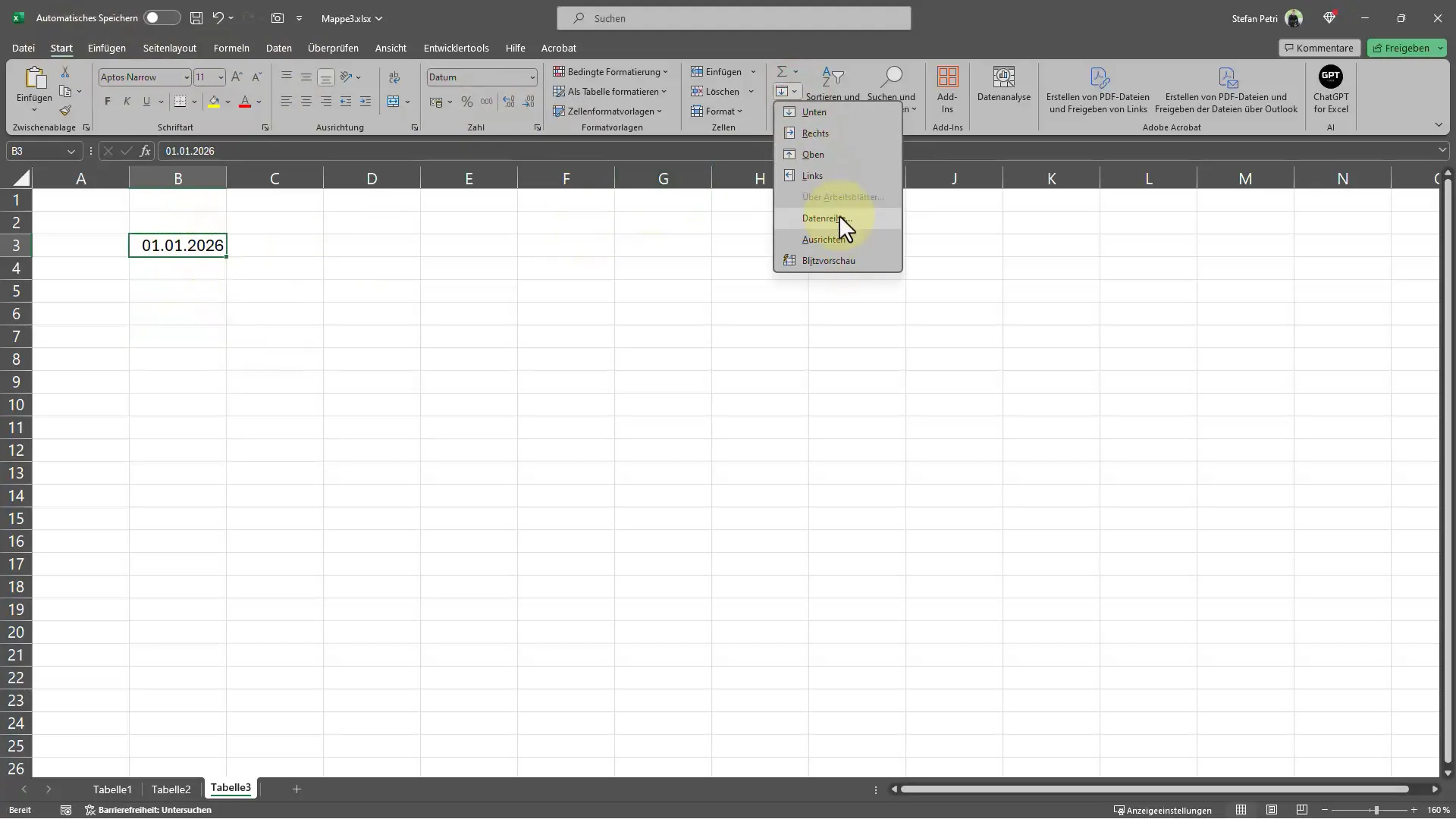
Сега може да зададете в коя посока искате да създадете редицата от данни. Ако искате да попълните стойностите в колона, изберете опцията "Колона". Ако искате да попълните стойностите в ред, изберете "Ред". За крайната дата въведете желаната стойност. В нашия пример това ще бъде 1.1.2030 г. Потвърдете въведените данни и Excel автоматично ще попълни желаните данни до тази крайна дата.
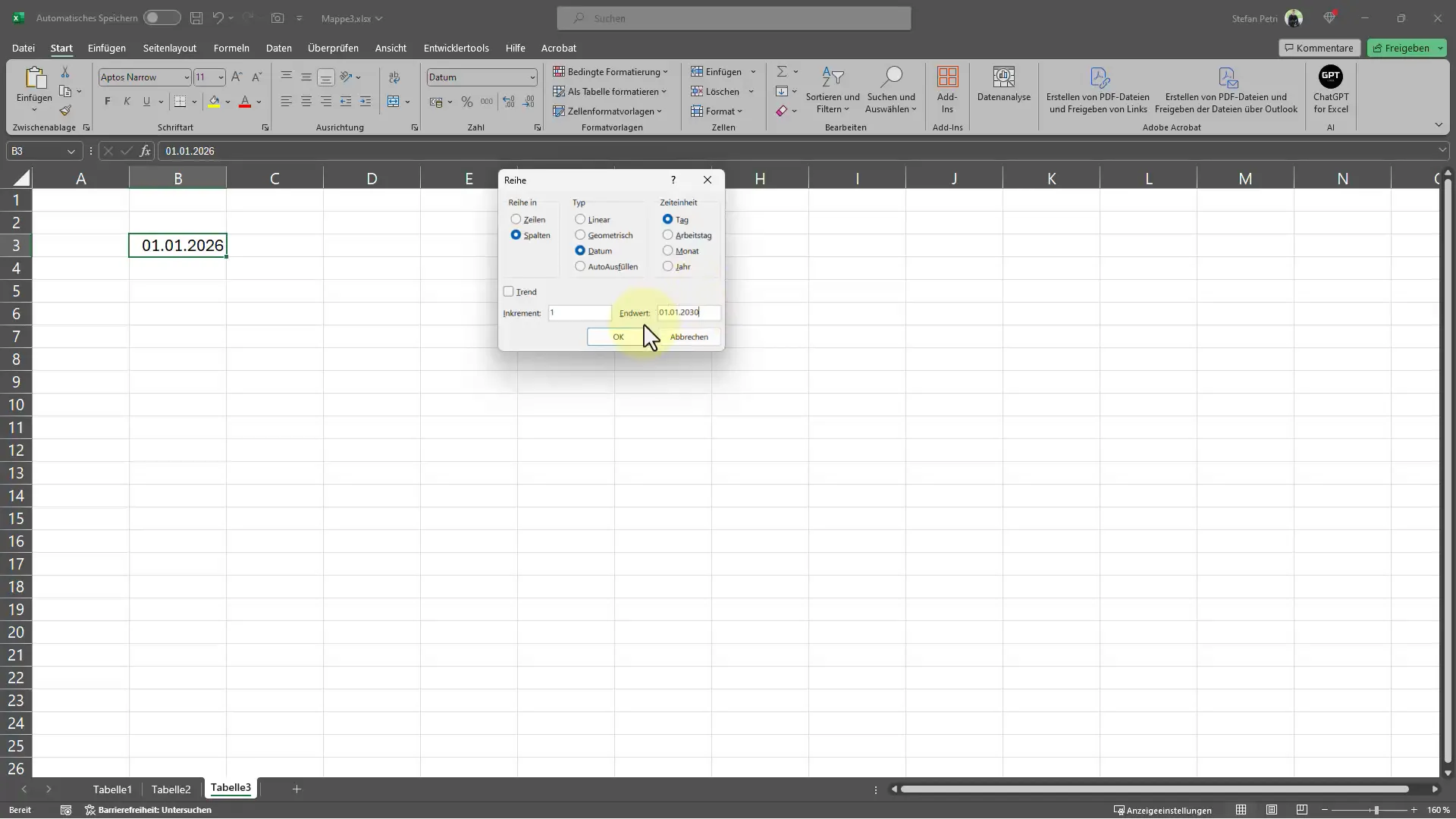
Резултатът ще изглежда по следния начин:
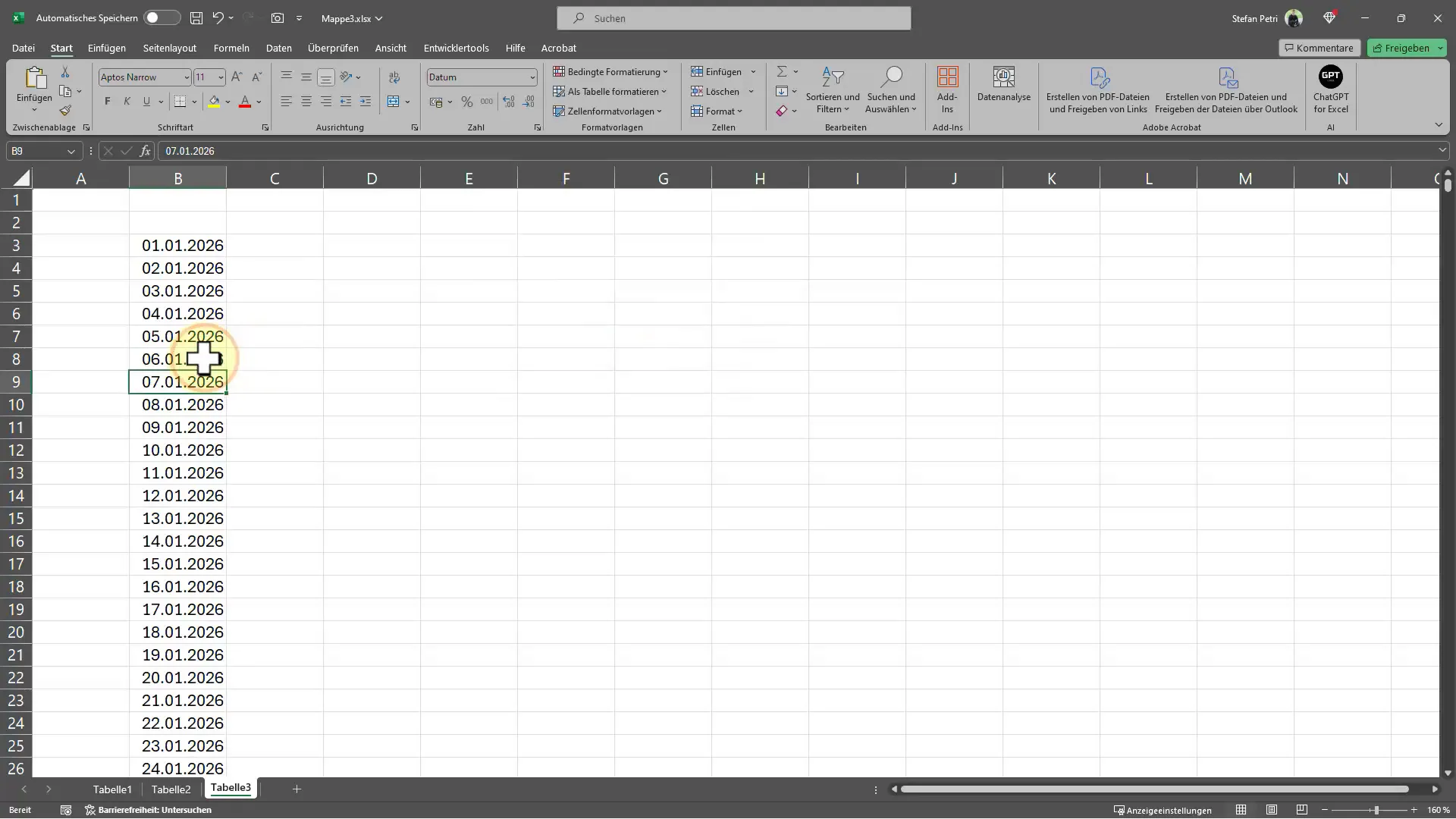
Отмяна на действие и промяна на посоката
Ако искате да попълните данните си в ред вместо в колона, можете лесно да нулирате предходните стъпки. Отидете отново на "Попълване", този път изберете "Редица от данни" и се уверете, че сте избрали желаната посока.
Вмъкване на специфични клетки
Нека предположим, че също искате да работите с числа. Въведете начално число, например 1, в клетка A1. Отново изберете "Редица от данни", изберете опцията "Колона" и посочете крайната точка, която ви трябва - в този случай 8000.
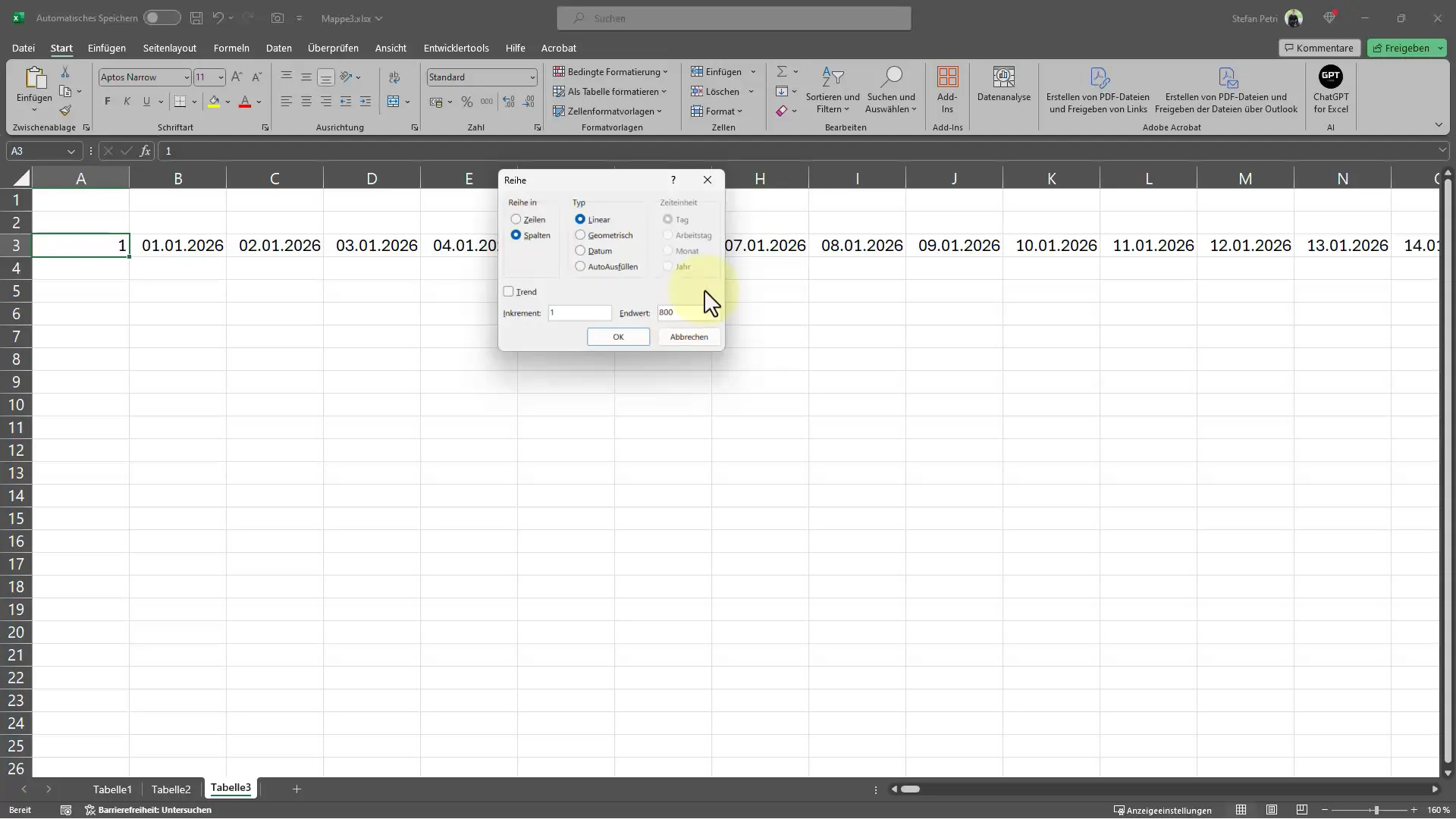
Проверяване на резултатите
Проверете дали данните в клетките са попълнени правилно. Сега трябва да имате пълна поредица от числа до дадената от вас крайна стойност.
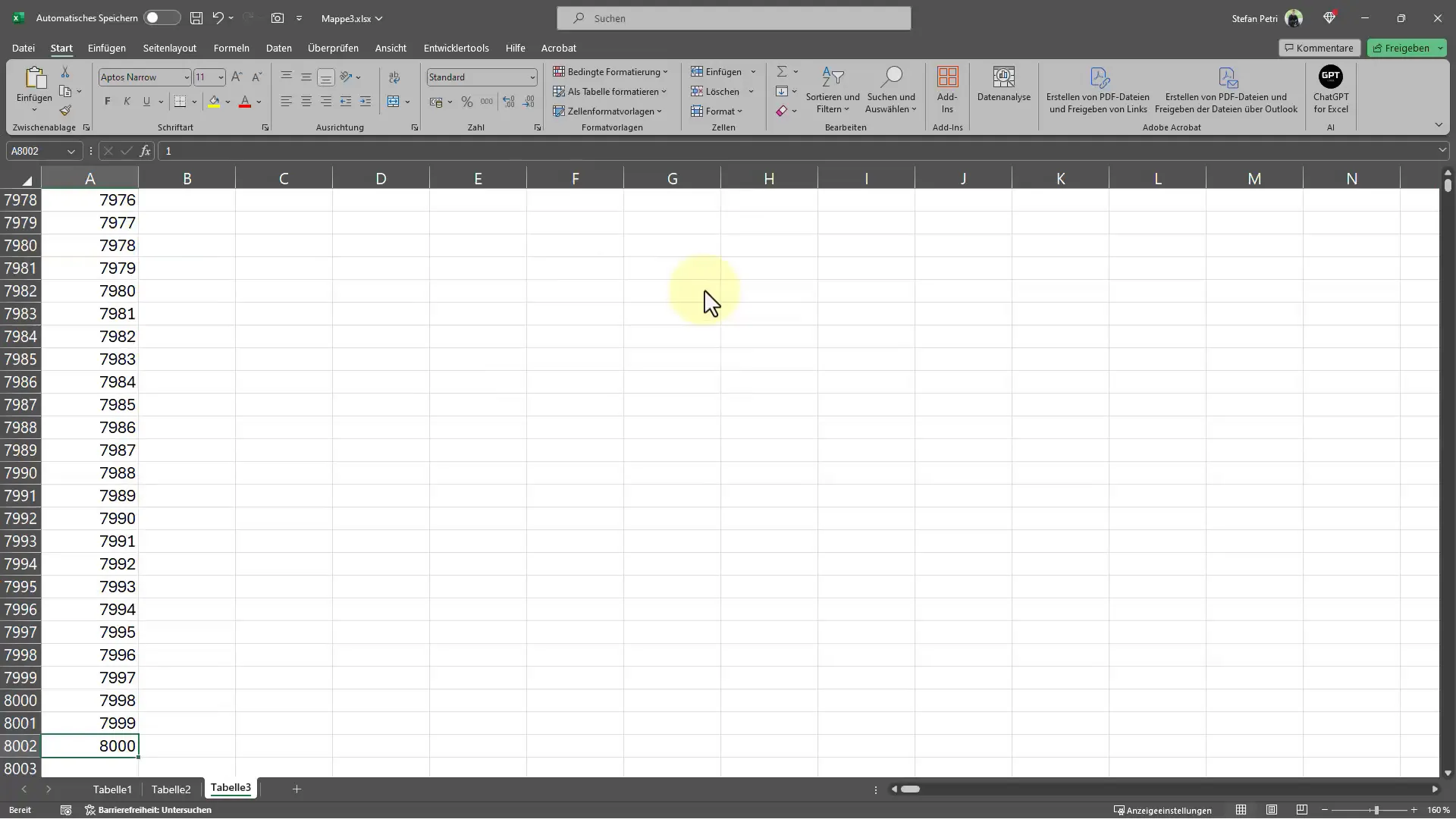
Разнообразие от възможности за приложение
Забележете, че функцията "Автоматично попълване" не е ограничена само до числа или дати. Можете също да използвате низове от текст или други типове данни, за да използвате функцията още по-ефективно.
Благодарение на функцията за автоматично попълване в Excel, може да добавите значителна ефективност и точност на вашата работа. Това е просто, но изключително полезно средство, което може да ви помогне да обработвате и организирате големи данни. Практикувайте тези стъпки редовно, за да придобиете ценно умение в Excel.
Често задавани въпроси
Как автоматично попълвам данни в Excel?Въведете начална стойност в клетка и плъзнете квадратчето за попълване надолу или на страна.
Мога ли да попълня данни автоматично до определена дата на край?Да, използвайте функцията "Ред на дати" в менюто за попълване и въведете желаната дата на край.
Мога ли да попълня и други типове данни освен числа и дати?Да, можете също така да попълните автоматично текстови низове или други стойности в Excel.
Как мога да отменя попълването?Можете да използвате функцията "Отмени" или просто повторете стъпките, за да промените посоката.


